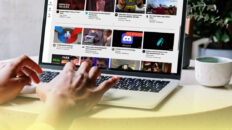Einfache Methoden, wie man ein YouTube-Video auf Instagram teilt

Auf den ersten Blick scheint das nicht richtig zu sein. Instagram und YouTube sind vom Design her deutlich unterschiedliche Social-Media-Plattformen, wobei Instagram Fotos im Seitenverhältnis 1:1 bevorzugt, während YouTube in erster Linie eine Plattform zum Teilen von Videos ist.
Aber Sie können ein YouTube-Video auf Instagram teilen, und wenn Sie es richtig machen, kann es sich massiv auszahlen, indem Sie mehr Augen und Ohren auf Ihre Inhalte lenken.
Ein Großteil der Internetnutzer greift über Mobiltelefone auf das Internet zu. Eine beträchtliche Anzahl sind vor allem Jugendliche und junge Erwachsene, die Instagram fast täglich nutzen. Der kometenhafte Aufstieg von TikTok hat bewiesen, dass die Nische der kurzen bis mittellangen Videos lukrativ, aber unerschlossen ist.
Da die Aufmerksamkeitsspanne immer kürzer wird, könnten Instagram-Stories oder -Reels genau das Richtige sein, um Nutzer dazu zu bringen, sich mehr Ihrer YouTube-Videos anzusehen, ohne etwas für Werbung auszugeben.
Viele Marken und Kreative machen es vor, und Sie können es auch. Tauchen Sie ein und finden Sie heraus, wie.
Warum ein YouTube-Video auf Instagram posten?
Bei so vielen Dingen, um die man sich kümmern muss, macht es für die meisten Leute vielleicht nicht viel Sinn, YouTube-Videos auf Instagram zu posten. Es sei denn, Sie sind ein Kreativer oder eine Marke und in diesem Fall steht viel auf dem Spiel. In den meisten Fällen sind Konsistenz, Quantität und Qualität entscheidend für Ihren Erfolg.
Diese drei Gründe sprechen dafür, dass Sie Ihre YouTube-Videos auf Instagram veröffentlichen sollten:
So erstellen Sie eine Kompilierung
Dies kann eine gute Möglichkeit sein, Ihre Arbeit zu präsentieren und Ihren Followern einen Vorgeschmack auf Ihr Angebot zu geben.
Sie können die Instagram-eigenen Videobearbeitungstools verwenden, um Clips aus Ihren YouTube-Videos zu kurzen, interessanten Videos zusammenzustellen, oder erweiterte Bearbeitungsfunktionen von Tools wie Wave.video editor nutzen, die leistungsfähiger und kostenlos sind.
So bewerben Sie Ihr YouTube-Video
Als Produzent oder Marke hat es verständlicherweise oberste Priorität, Ihre Inhalte einem breiteren Publikum zugänglich zu machen. Gibt es einen besseren Weg, um mehr Aufrufe auf Ihren YouTube-Kanälen zu erhalten, als bei Ihren Zuschauern auf anderen Plattformen Vorfreude zu wecken?
Vergessen Sie dabei nicht, eine aussagekräftige Bildunterschrift und einen Aufruf zum Handeln einzufügen, der Ihre Follower dazu auffordert, sich das Video auf Ihrem YouTube-Kanal anzusehen. Nutzen Sie die Tagging- und Hashtag-Funktionen von Instagram, um ein größeres Publikum zu erreichen und die Chancen zu erhöhen, dass potenzielle Zuschauer Ihr Video sehen.
Um sie einfach mit Ihren Followern zu teilen
Gehen Sie nie auf die Idee, etwas auf Instagram zu posten. Verwenden Sie einige Ihrer YouTube-Kreationen neu und teilen Sie sie auf Ihrem Instagram-Konto. Betrachten Sie dies als eine Aktivität mit geringem Aufwand und hohem Gewinn.
Sie müssen keine neuen Inhalte erstellen, aber Sie haben immer etwas parat, um Ihr Publikum zu unterhalten.
Selbst wenn Sie der Meinung sind, dass einige Ihrer Inhalte am besten im Langformat sind, können Sie jederzeit Miniaturansichten interessanter Szenen extrahieren oder Ihr YouTube-Video auf Clips in Instagram-Größe zuschneiden.
Freigeben eines YouTube-Videos auf Instagram Story
Derzeit können Sie ein YouTube-Video nicht direkt auf Instagram Story teilen. Zumindest so, wie man es bei Facebook und Instagram kann. Es gibt jedoch drei sehr effektive Umgehungen, die einfach auszuführen sind.
Methode 1: Herunterladen, Bearbeiten und Freigeben
Wenn Sie das eigentliche YouTube-Video in einer Instagram-Story teilen möchten, müssen Sie es zunächst auf Ihr Gerät herunterladen. YouTube verfügt jedoch weder über diese Funktion noch erlaubt es Nutzern, Videos herunterzuladen, die sie nicht besitzen.
Das Herunterladen von Videos anderer Personen verstößt gegen die YouTube-Nutzungsrichtlinien und kann, je nach Wohnort, eine gewisse rechtliche Haftung nach sich ziehen. Wenn du jedoch deine Videos herunterlädst, musst du dir keine Sorgen machen.
Verwenden Sie einen YouTube-Video-Downloader Ihrer Wahl. Bei den meisten müssen Sie den Link des YouTube-Videos kopieren und auf ihrer Website einfügen. Stellen Sie vor dem Herunterladen sicher, dass Sie die Option mit der höchsten Auflösung wählen.
Sobald das YouTube-Video auf Ihr Gerät heruntergeladen ist, starten Sie Wave.video in Ihrem Browser.
Melden Sie sich bei Ihrem Konto an oder melden Sie sich für ein kostenloses Konto an, wenn Sie zum ersten Mal ein Konto eröffnen. Die Website leitet Sie standardmäßig zur Registerkarte "Meine Projekte" weiter. Sollte dies nicht der Fall sein, navigieren Sie einfach zu dieser Registerkarte, indem Sie auf die Schaltfläche "Meine Projekte" in der oberen rechten Ecke der Homepage klicken. Siehe unten als Referenz.
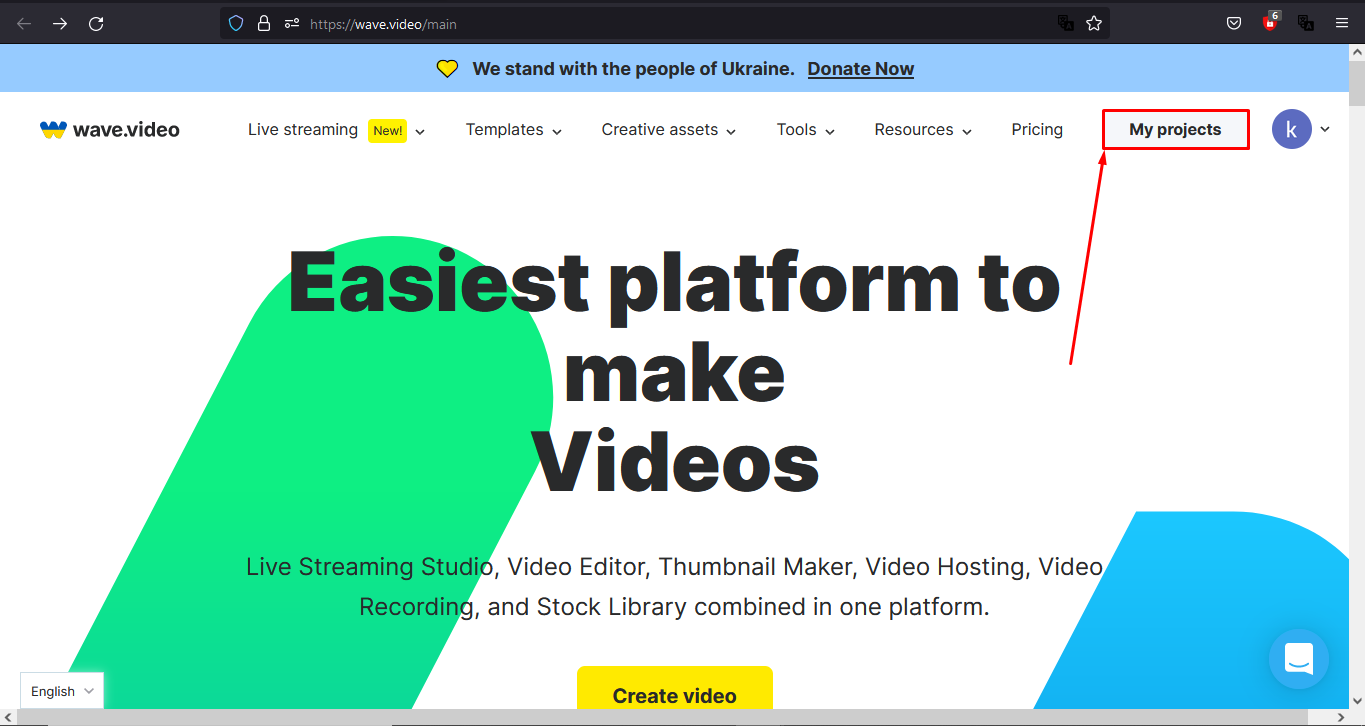
Klicken Sie auf "Erstellen" und wählen Sie dann "Leeres Video" auf der Registerkarte "Meine Projekte". Alternativ können Sie "Video hochladen" und das heruntergeladene YouTube-Video auswählen, um es in den Editor zu laden.
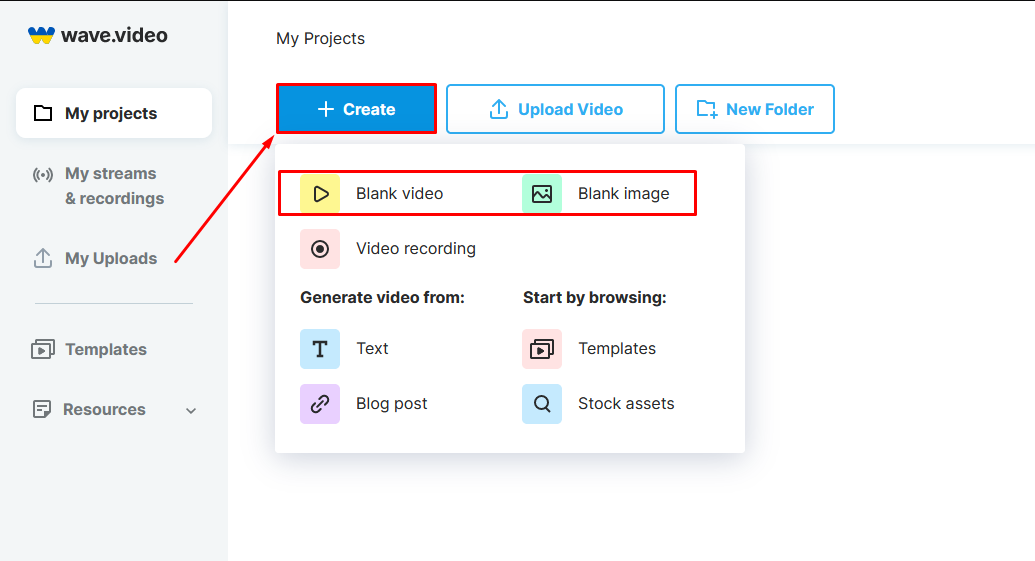
Wenn Sie sich für die Option "Erstellen" und "Video leer" entscheiden, müssen Sie ein geeignetes Seitenverhältnis wählen. Zu den verfügbaren Optionen gehören 1:1, 9:16 und 4:5, und sie sind alle für verschiedene Zwecke geeignet, also wählen Sie, was Sie brauchen.
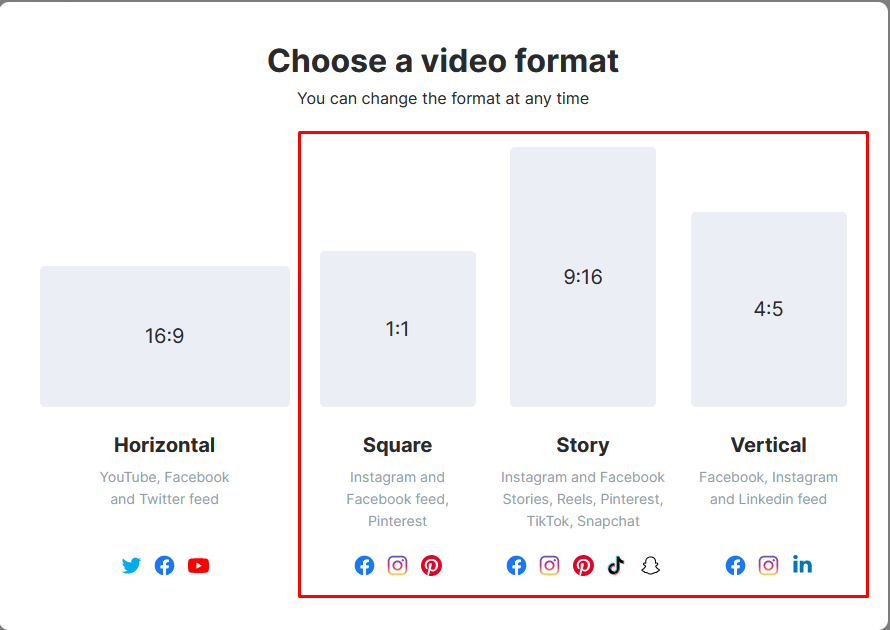
Wenn Sie das Video direkt auf Wave.video hochgeladen haben, können Sie die Größe jederzeit an ein geeignetes Seitenverhältnis anpassen, indem Sie auf die Schaltfläche "Größe ändern" im Untermenü auf der linken Seite klicken, wie unten dargestellt.
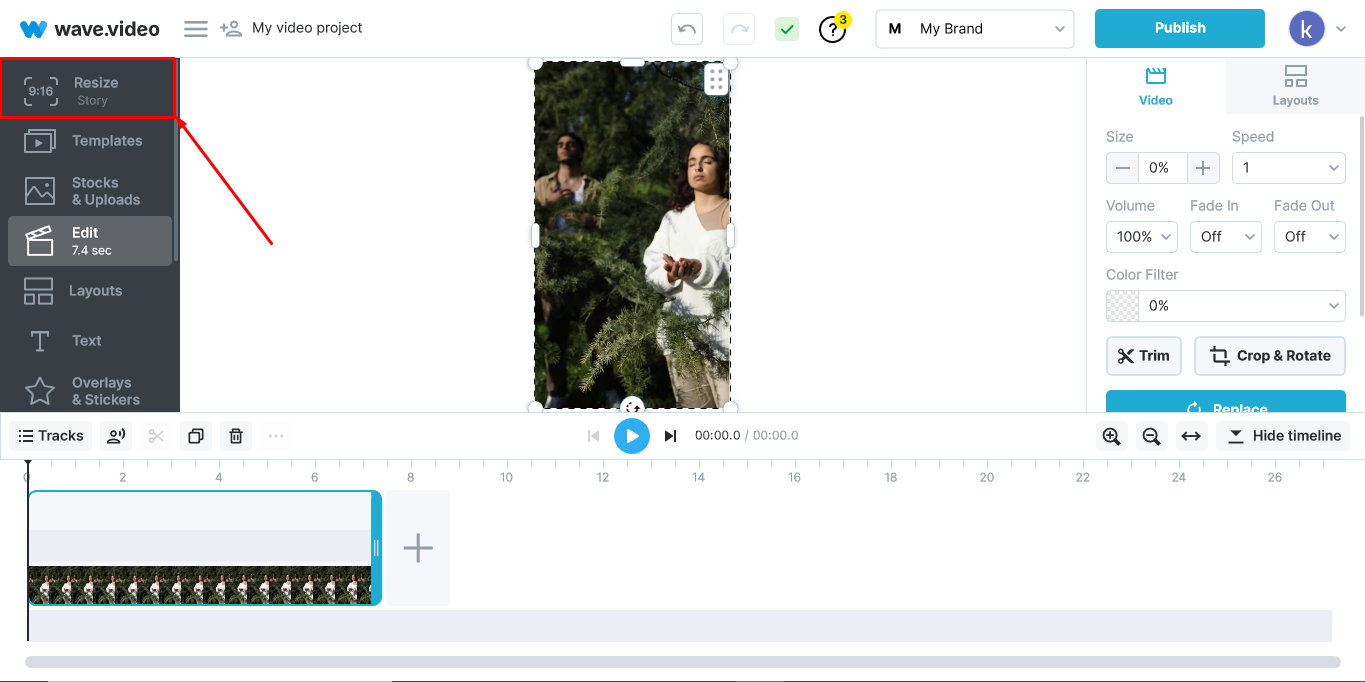
In diesem Beispiel verwenden wir die Option "Story". Klicken Sie auf die Option "Medien hochladen" (siehe unten) und wählen Sie das Video aus, das Sie auf Ihrem Gerät auf Instagram teilen möchten.
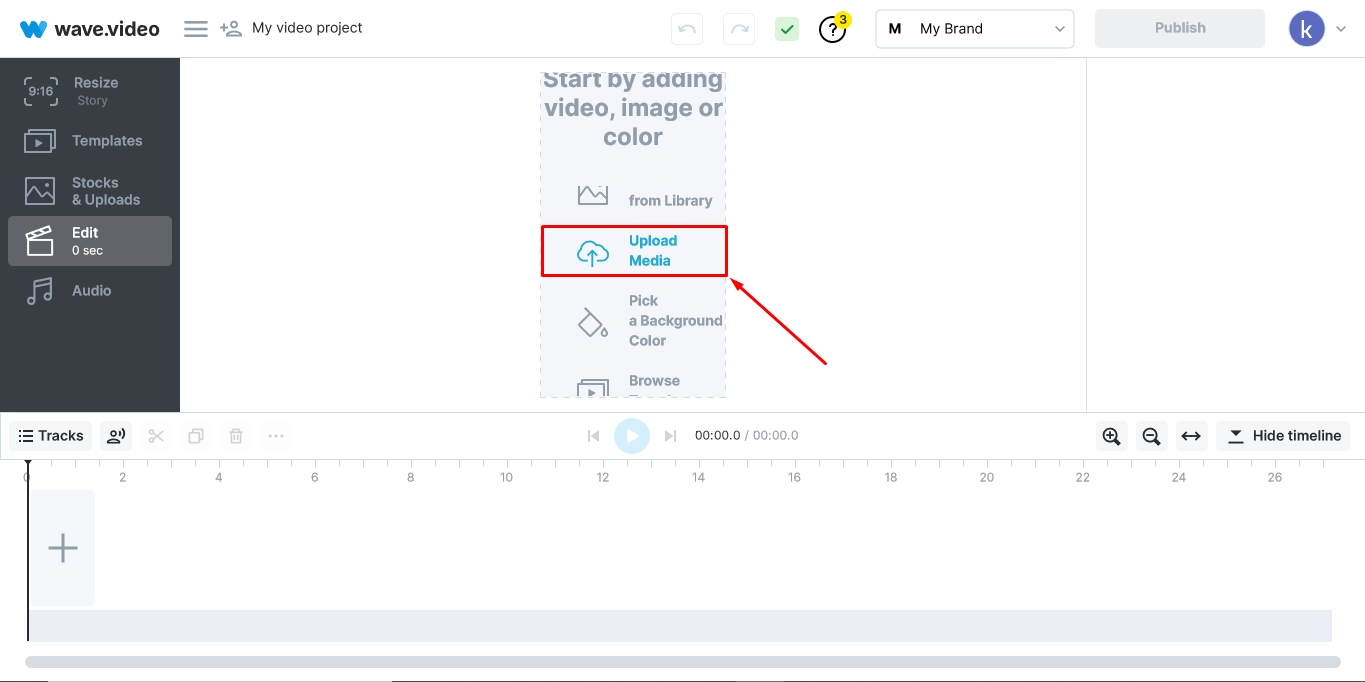
Schneiden Sie das Video so zu, dass es höchstens 60 Sekunden lang ist. Das ist die von Instagram empfohlene Länge für Instagram Stories.

Werden Sie kreativ mit den zahlreichen Bearbeitungsoptionen des Wave.video editor und passen Sie das Video an Ihre Marke oder Ihren Verwendungszweck an. Fügen Sie Untertitel oder Voiceover hinzu, um Ihr Video interessant und leicht verständlich zu machen. Gehen Sie noch weiter und schützen Sie Ihre Kreation mit individuellen Wasserzeichen.
Wenn alles gut aussieht, klicken Sie auf die Schaltfläche Veröffentlichen und wählen Sie im Dropdown-Menü die Option Video aus.
Wählen Sie die höchste Videoqualität und -auflösung, die in Ihrem Tarif verfügbar ist, und klicken Sie dann auf "Rendern mit Wasserzeichen", aber keine Sorge, das Wasserzeichen ist winzig und kaum sichtbar. Bei aktualisierten Konten lautet diese Schaltfläche "Rendern".
Veröffentlichen Sie das Video direkt in Ihrem Instagram-Konto oder laden Sie es herunter und hoch, wie Sie es bei anderen Instagram-Stories tun würden.
Methode 2: Fügen Sie den YouTube-Link zu Ihrem Beitrag hinzu
Laden Sie zunächst das YouTube-Video auf Ihr Gerät und kopieren Sie den Link des Videos. Um den Link zu kopieren, tippen Sie auf die Adressleiste in Ihrem Browser und kopieren Sie den Link. Alternativ können Sie auch auf die Schaltfläche "Teilen" klicken und den angezeigten Link kopieren.
Wählen Sie dann ein klickenswertes Bild oder ein Thumbnail und fügen Sie ein paar einprägsame Zeilen hinzu, damit Ihre Fans wissen, was der Link enthält.
Öffnen Sie Instagram auf Ihrem Handy und gehen Sie zu Stories.
Wählen Sie die soeben entworfene Grafik aus und laden Sie sie in Ihre Geschichten hoch.
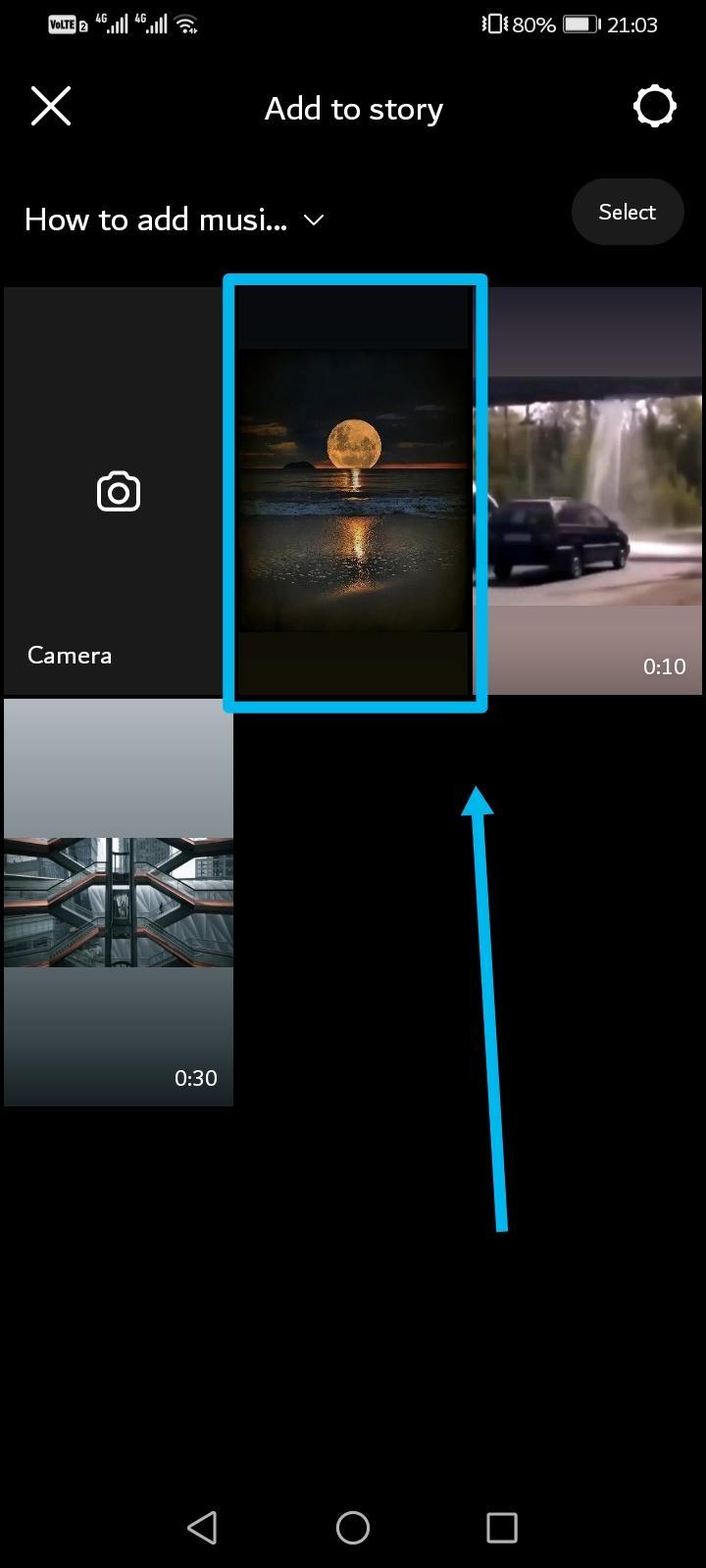
Tippen Sie auf die Schaltfläche "Medien" und wählen Sie "Verknüpfen".
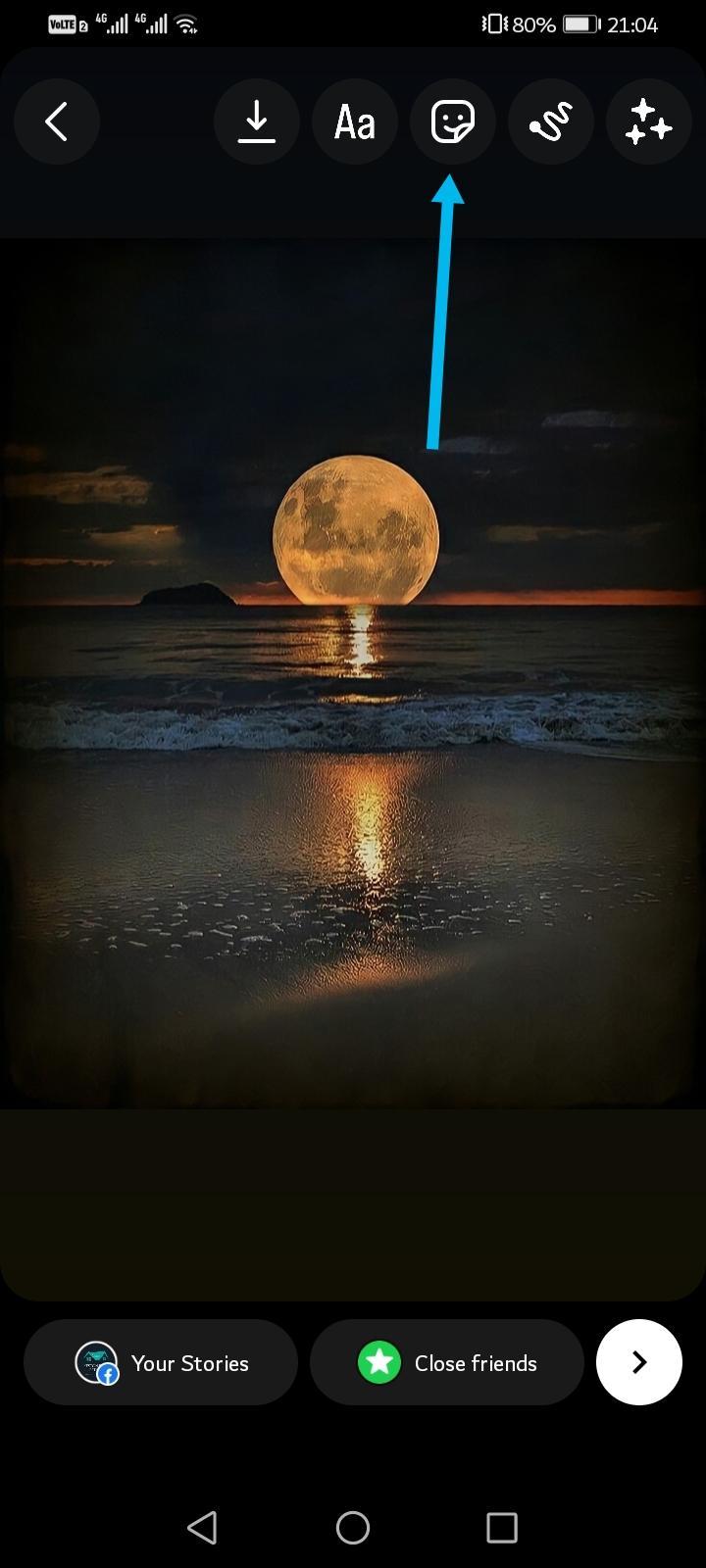
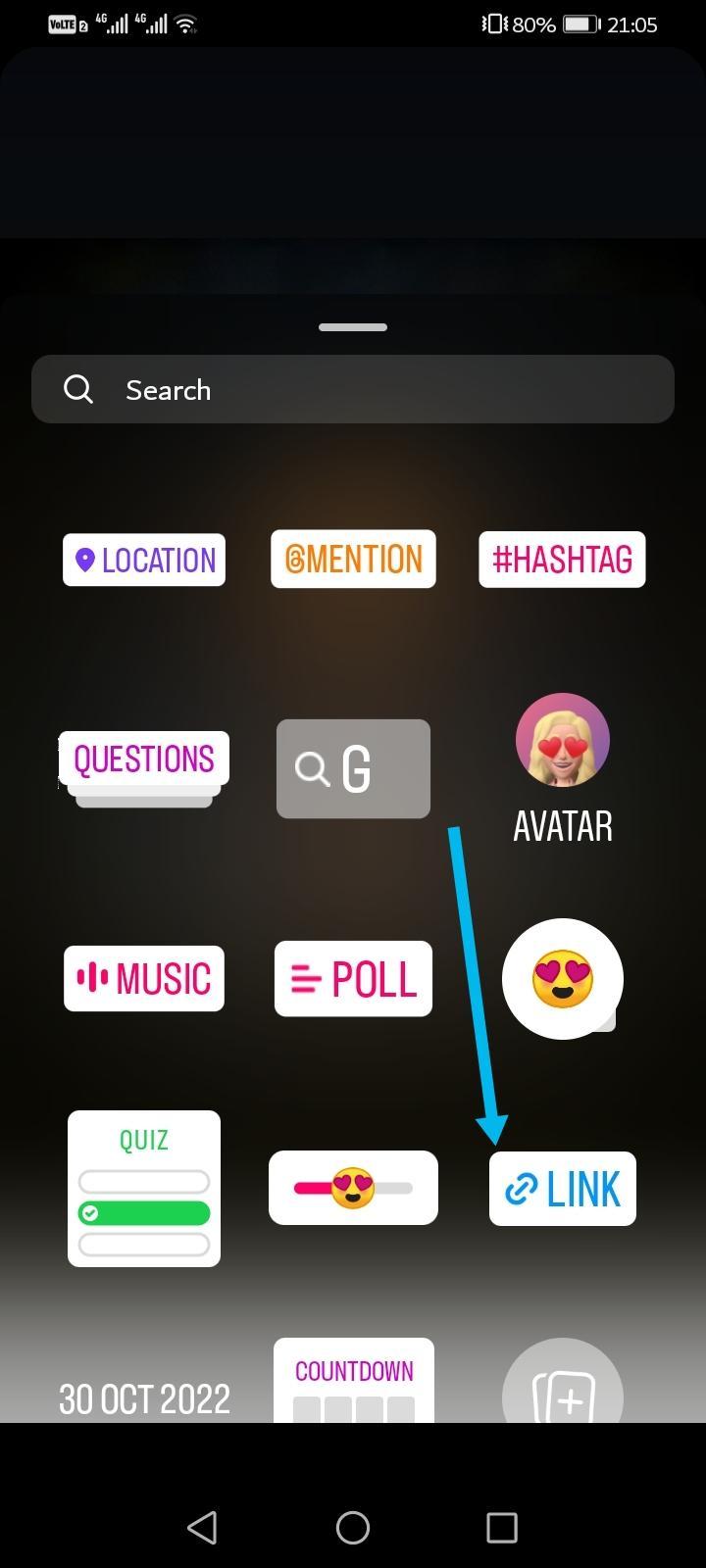
Fügen Sie den Link ein und klicken Sie auf "Fertig".
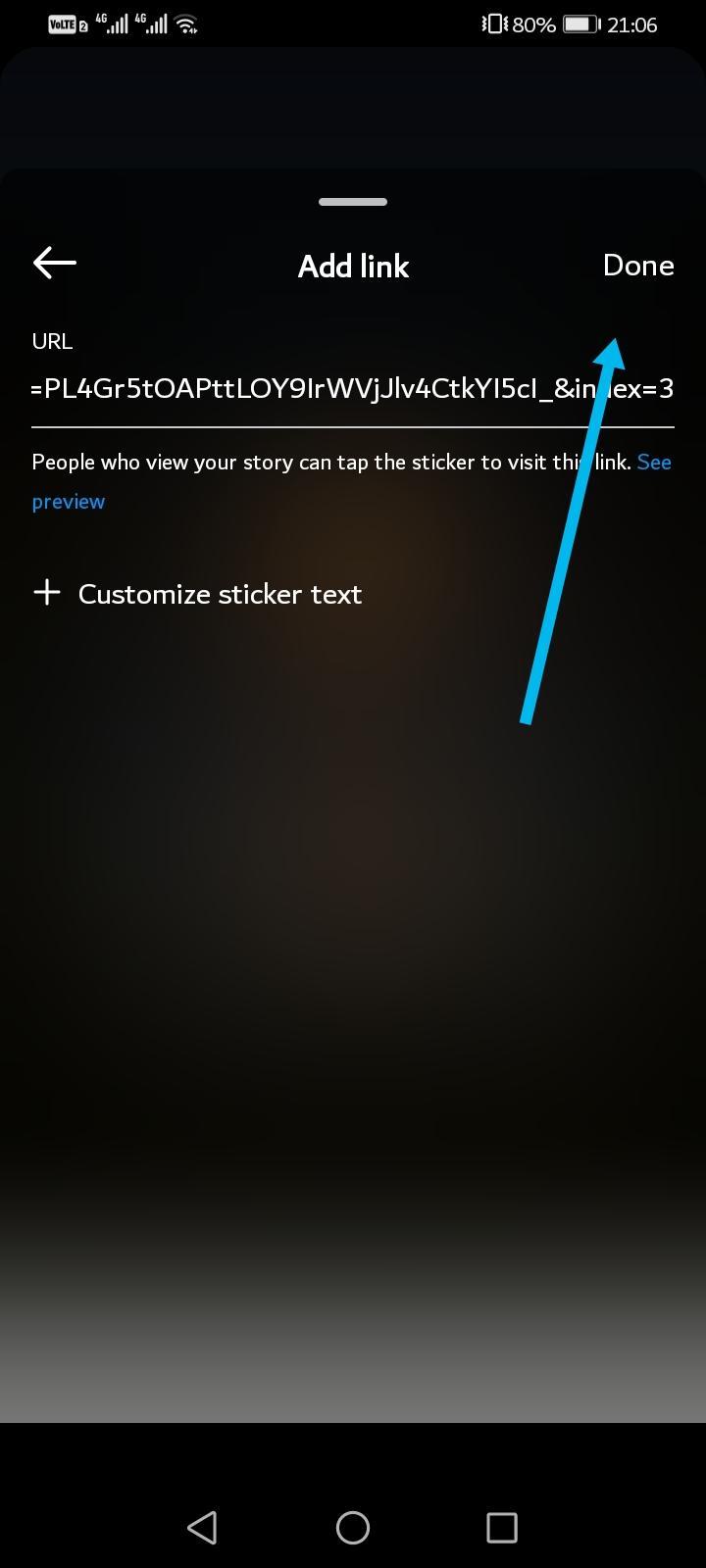
Ziehen Sie den Link an eine geeignete Stelle.
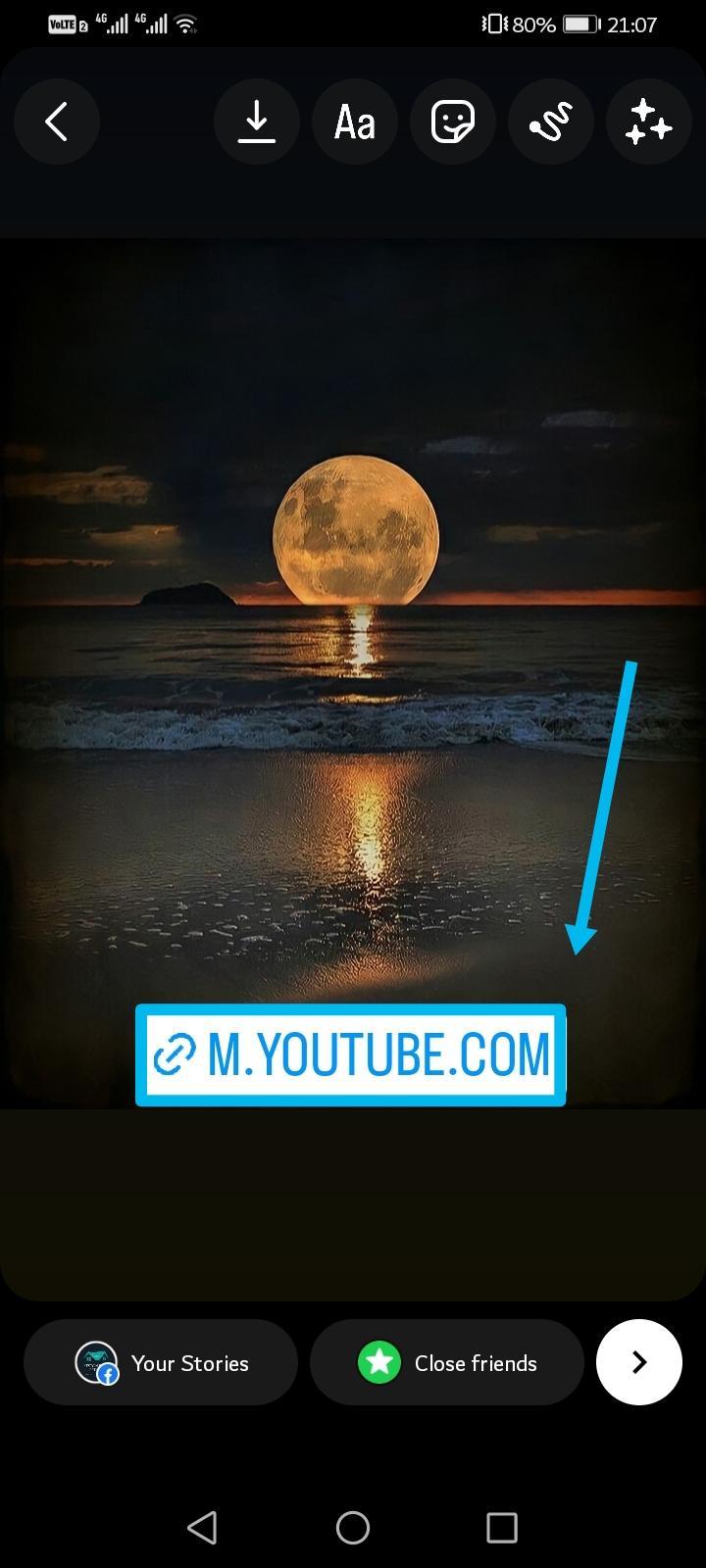
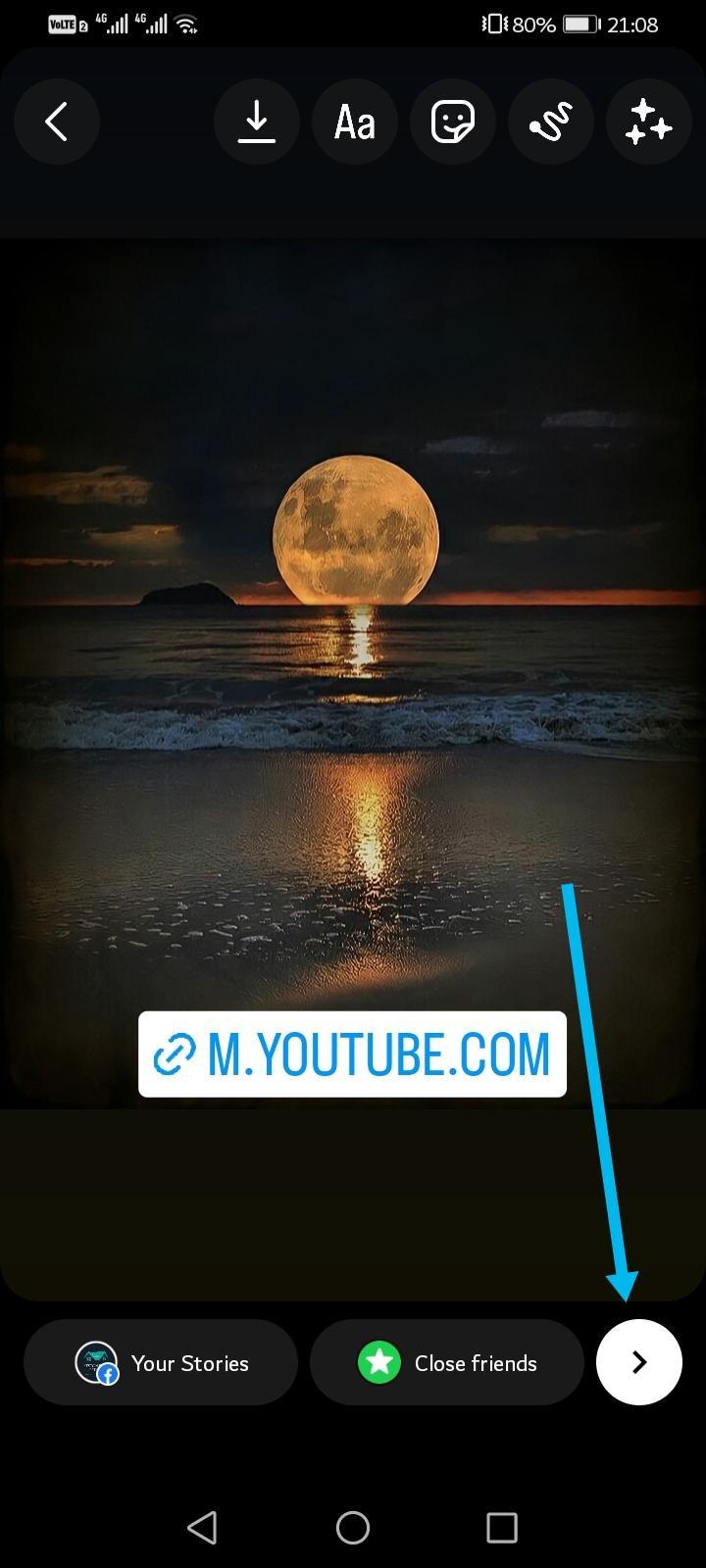
Hinweis: Sie können die Swipe-up-Link-Funktion erhalten, wenn Sie mehr als 10.000 Follower haben.
Methode 3: Bildschirmaufnahme auf YouTube
Stellen Sie zunächst fest, ob Ihr Gerät über einen eingebauten Bildschirmrekorder verfügt. Windows-Geräte und die meisten Smartphones verfügen über einen eingebauten Bildschirmrekorder. Laden Sie ein Bildschirmaufzeichnungsprogramm herunter, wenn Sie keinen auf Ihrem Gerät haben.
Spielen Sie dann das Video auf YouTube ab und schalten Sie den Bildschirmrekorder ein.
Wenn Sie mit einem Windows-PC arbeiten, drücken Sie gleichzeitig Windows-Taste + Alt + R, um den Bildschirmrekorder zu starten. Wenn Sie mit einem Smartphone arbeiten, tippen Sie auf dem Benachrichtigungsfeld auf den Bildschirmrekorder, aber für bessere Ergebnisse sollten Sie einen Computer verwenden.
Sobald Sie die richtigen Teile des Videos aufgezeichnet haben, verwenden Sie einen Video-Editor, um ablenkende Elemente herauszuschneiden und einige Effekte hinzuzufügen, bevor Sie das Video in Ihrer Instagram-Story veröffentlichen.
FAQs:
Wie kann man einen Teil eines YouTube-Videos freigeben?
Es gibt zwei Möglichkeiten, dies zu tun. Wenn das Video für die YouTube-Clip-Funktion geeignet ist, müssen Sie sich nur in Ihr Konto einloggen, das Video abspielen und auf das scherenartige Symbol unter dem Video klicken, um einen Teil des Videos zu teilen. Die zulässige Dauer für diese YouTube-eigene Funktion liegt zwischen 5 und 60 Sekunden.
Sobald Sie Ihren Clip haben, klicken Sie auf "Clip teilen", kopieren den Link und teilen ihn auf Instagram wie oben beschrieben.
Alternativ können Sie das Video auch auf Ihr Gerät herunterladen und mit dem Wave.video Editor unnötige Teile herausschneiden. Sie können es dann direkt von Wave.video aus teilen oder es herunterladen und den Clip in Ihre Stories oder Reels hochladen.
Wie kann man ein YouTube-Video auf dem Desktop für Instagram freigeben?
Instagram auf dem Desktop ist in Bezug auf die Funktionalität ziemlich eingeschränkt. Sie können also kein YouTube-Video mit einem eingebetteten Link auf Instagram teilen.
Sie können das Video wie oben beschrieben von YouTube herunterladen und es so bearbeiten, dass es den Anforderungen von Instagram entspricht. Klicken Sie dann auf das Pluszeichen, wählen Sie das Video von Ihrem Gerät aus und laden Sie es hoch.
Alternativ können Sie auch ein Miniaturbild erstellen und in der Bildunterschrift Ihre Follower darauf hinweisen, dass sie den Link zum Video in Ihrem Bio-Abschnitt finden. Natürlich müssen Sie einen Link zu dem Video in Ihrem Bio-Abschnitt hinzufügen.
Wie wählt man aus, welcher Teil eines YouTube-Videos in Instagram-Inhalte umgewandelt werden soll?
Der erste Schritt, um es richtig zu machen, besteht darin, die Unterschiede zwischen den beiden Plattformen zu verstehen.
Wie postet man ein YouTube-Video auf Instagram Reels oder IGTV?
Zunächst müssen Sie das YouTube-Video auf Ihr Gerät herunterladen und es so bearbeiten, dass es den von Instagram empfohlenen Videospezifikationen für Reels und IGTV entspricht.
Jedes Tool zum Herunterladen von YouTube-Videos ist geeignet. Achten Sie jedoch darauf, seriöse Websites zu wählen, um zu vermeiden, dass Malware oder Adware auf Ihr Gerät gelangt. Denken Sie auch daran, dass das Herunterladen von Videos anderer Leute auf YouTube gegen die Benutzerrichtlinien der Plattform verstößt und in den meisten Ländern illegal ist, laden Sie also nur Ihre eigenen Videos herunter.
Sobald Sie das YouTube-Video heruntergeladen haben, passen Sie es auf Wave.video an das empfohlene Seitenverhältnis und die Videolänge von Instagram an.
Bei Instagram sind die Reels auf 30 Sekunden und bei IGTV auf 10 Minuten begrenzt, aber je nach Konto kann es auch mehr sein.
Auf Wave.video veröffentlichen Sie das Video einfach direkt auf Ihrem Instagram-Konto oder posten es über die mobile oder Web-App von Instagram.
Abschließende Überlegungen
Obwohl es auf den ersten Blick kompliziert erscheint, ist das Teilen eines YouTube-Videos auf Instagram ganz einfach, wenn man den Dreh erst einmal raus hat.
Ist es das wert? Auf jeden Fall, vor allem wenn Sie ein Künstler oder eine Marke sind, der/die seine/ihre Follower einbinden und seine/ihre Reichweite erhöhen möchte. Denken Sie jedoch daran, dass Sie nur Videos auf Ihrem Instagram-Konto teilen dürfen, die Sie selbst besitzen.